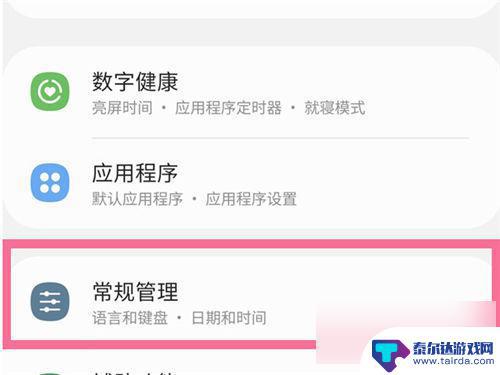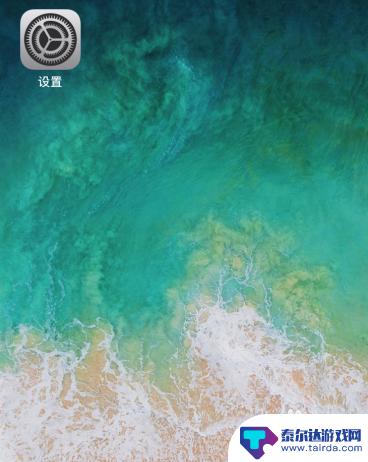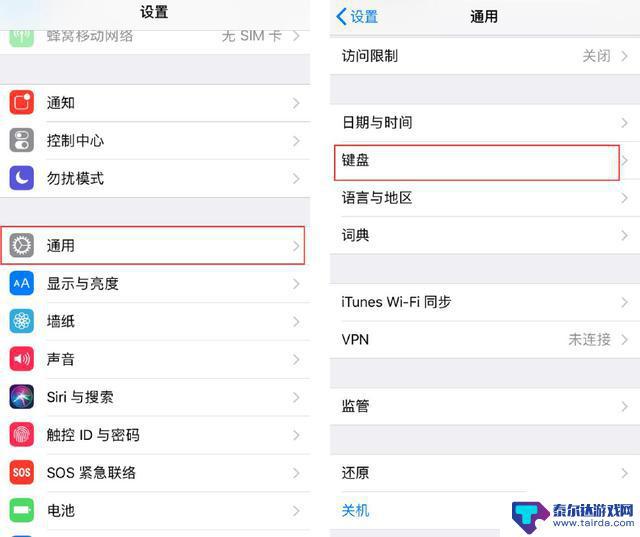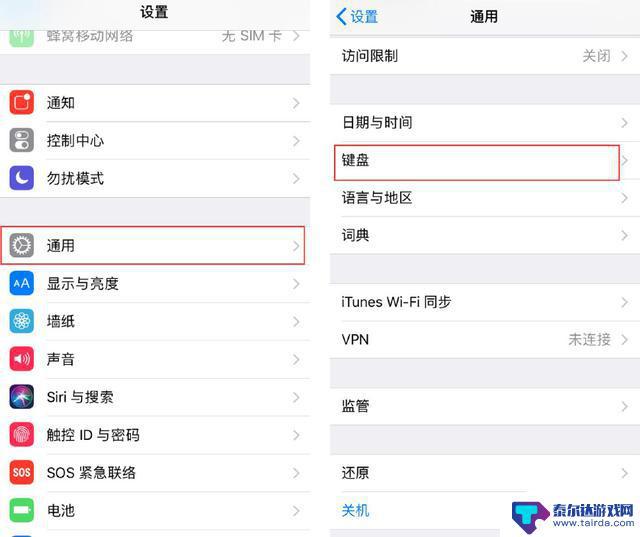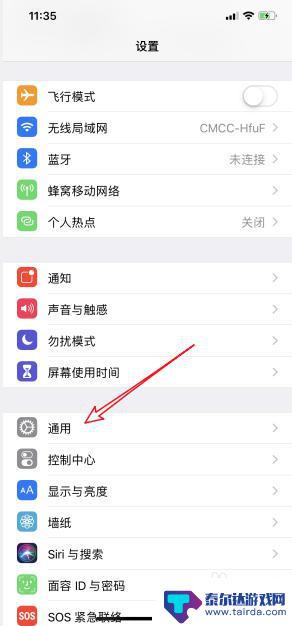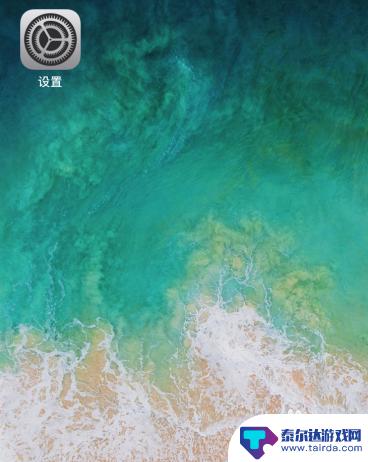苹果手机怎么设置成手写输入法 苹果iPhone手机如何切换到手写输入法
苹果手机怎么设置成手写输入法,苹果手机作为世界上最受欢迎的智能手机之一,其强大的功能和用户友好的界面一直备受用户青睐,在使用苹果iPhone手机时,我们可能会遇到需要切换到手写输入法的情况。手写输入法是一种方便快捷的输入方式,能够满足用户在特定场景下的需求。苹果iPhone手机如何设置成手写输入法呢?接下来我们将详细介绍苹果手机切换到手写输入法的方法,让您轻松掌握这一技巧。
苹果iPhone手机如何切换到手写输入法
下面就给大家介绍一下苹果手机手写输入法设置方法。
1、打开【设置】-【通用】-【键盘】;
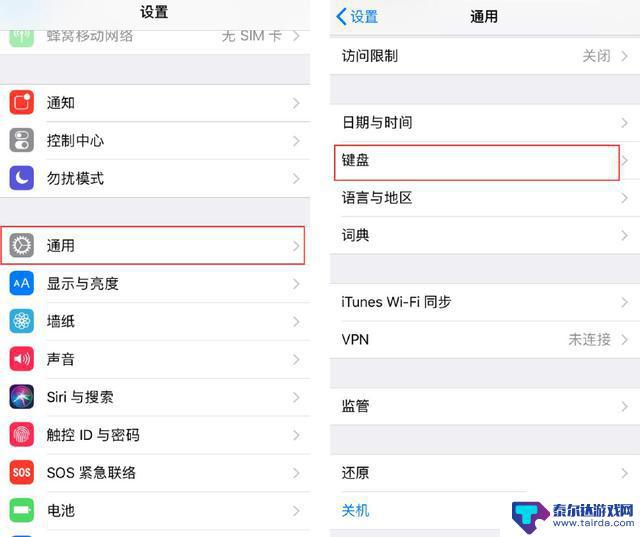
2、选择【键盘】-【添加新键盘】;
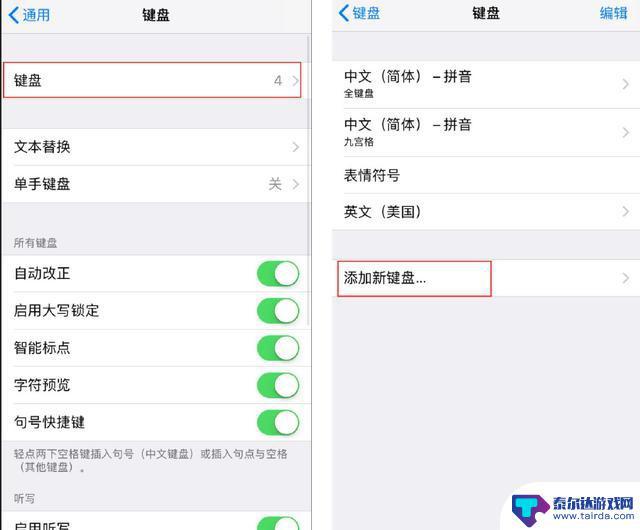
3、点击【中文(简体)】,勾选【手写】;
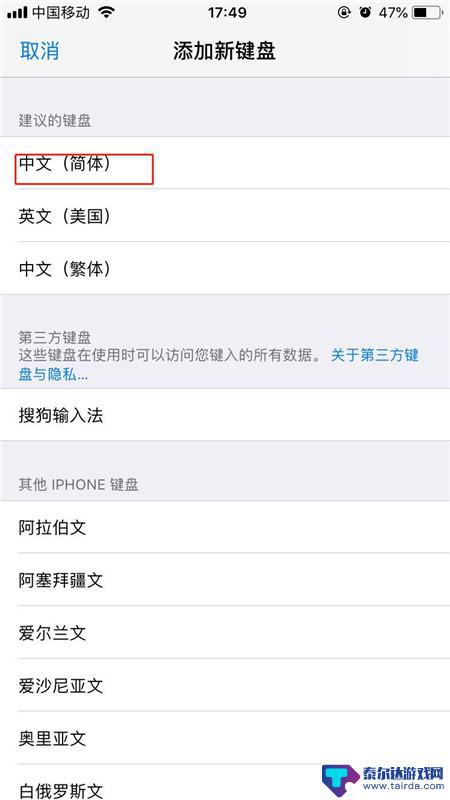
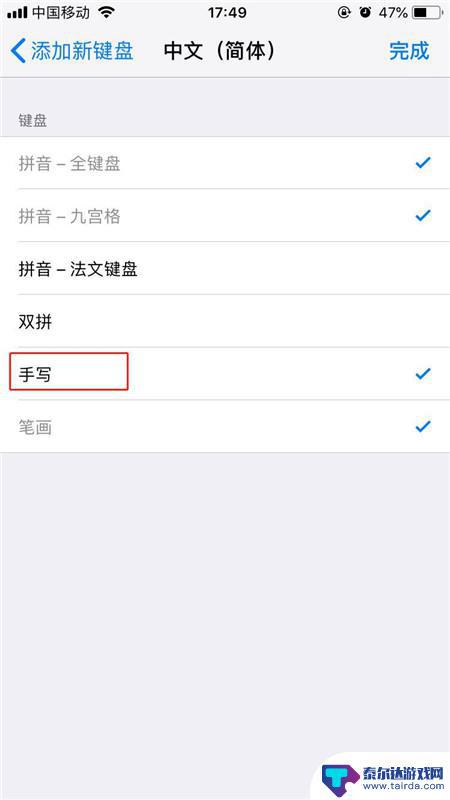
4、输入文字时,点击【球形】图标。切换至手写键盘。
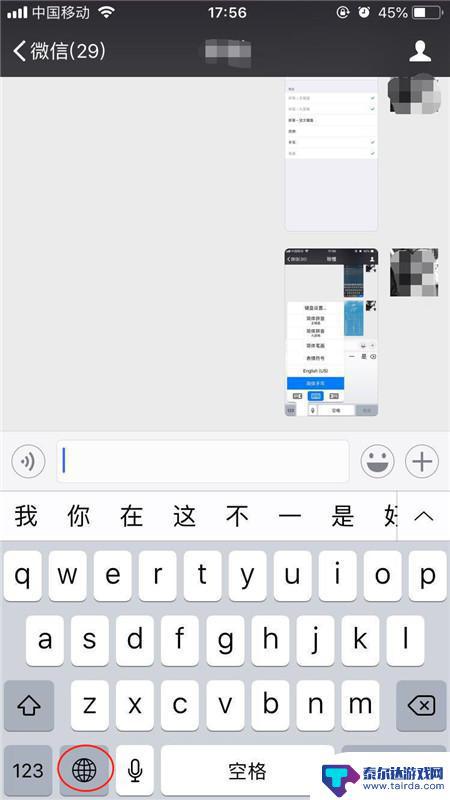
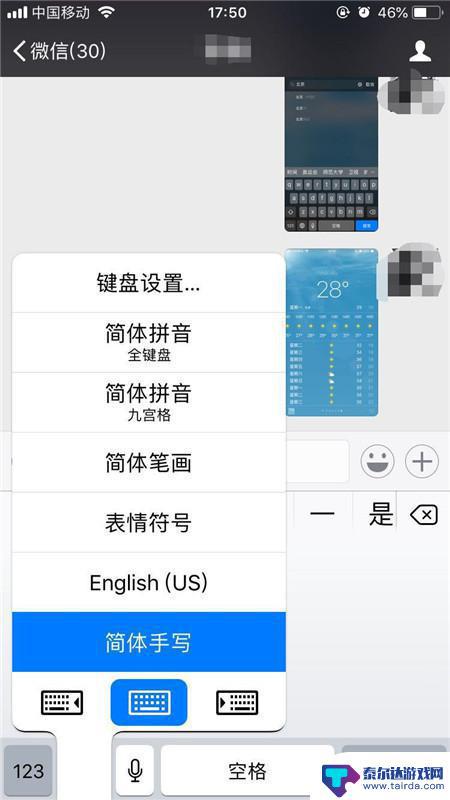
也可长按【球形】图标不放,滑到至简体手写即可切换。
以上是苹果手机设置手写输入法的全部内容,如果需要的用户可以按照以上步骤进行操作,希望对大家有所帮助。
相关教程
-
三星手机键盘输入法怎么切换手写 三星手机手写输入法设置步骤
在使用三星手机时,有时候我们会需要切换到手写输入法来更快地输入文字,如何在三星手机上进行手写输入法的切换呢?在三星手机上,切换到手写输入法其实非常简单。只需要按住键盘上的123...
-
iphone手机怎么设置手写输入法 苹果手机手写输入法设置教程
苹果手机自带的手写输入法功能可以让用户更加便捷地进行文字输入,尤其是在一些情况下无法使用键盘的情况下,手写输入法可以成为一个很好的替代方式,想要在iPhone手机上设置手写输入...
-
苹果手机手写打字如何转换 iPhone手机如何切换到手写输入模式
在如今的移动设备中,苹果手机一直备受消费者青睐,对于一些用户来说,仍然存在一些疑惑,比如如何在iPhone手机上进行手写打字和如何切换到手写输入模式。在日常生活中,手写输入可以...
-
苹果手机如何使用手写输入法 如何在苹果iPhone手机上切换到手写输入模式
苹果手机如何使用手写输入法,在技术不断发展的今天,苹果手机作为一款领先的智能手机,拥有众多实用的功能,其中,手写输入法是其独有的一项特性,为用户提供了更便捷的输入方式。苹果iP...
-
苹果11手机如何设置手写输入法 苹果11手写设置方法
苹果11手机是一款功能强大的智能手机,除了支持触控输入外,还可以通过设置手写输入法来提升用户的输入体验,苹果11手机手写输入法设置方法简单易操作,用户只需在系统设置中找到键盘选...
-
安卓手机手写输入法怎么设置 苹果手机手写输入法设置教程
随着科技的不断发展,手机已经成为我们生活中不可或缺的一部分,随之而来的是手机输入法的不断更新与改进。对于喜欢手写输入的用户来说,安卓手机和苹果手机都提供了手写输入法的设置选择。...
-
苹果手机怎么瞬间加速 iPhone反应慢怎么提速
在现代生活中,苹果手机以其流畅的操作体验和出色的性能广受用户喜爱,随着使用时间的增加,许多用户会发现自己的iPhone反应变得迟缓,影响了日常使用的便捷性。为了帮助大家更好地享...
-
苹果各手机分辨率 iPhone12分辨率是多少像素
iPhone 12是苹果公司最新推出的一款智能手机,其分辨率是2532 x 1170像素,这一分辨率使得iPhone 12在显示画面细腻清晰的同时,也能够呈现更加真实的色彩和更...
-
两个苹果手机登陆同一个id怎么关闭同步 两部苹果手机用一个id帐号怎么取消同步
当我们拥有两部苹果手机并且使用相同的Apple ID登陆时,很可能会遇到同步的问题,如果你想关闭两部手机之间的同步,可以通过简单的操作来实现。同样地如果想取消两部手机之间的同步...
-
oppo手机怎么关闭全屏搜索 OPPO手机如何关闭全局搜索
OPPO手机全屏搜索功能在一些情况下可能会给用户带来困扰,例如误触或者不需要全局搜索的场景,如何关闭OPPO手机的全屏搜索功能呢?在使用OPPO手机时,用户可以通过简单的操作来...